Operation Manual
Table Of Contents
- Acronis Backup and Security 2010
- Inhaltsverzeichnis
- Vorwort
- Installation und Deinstallation
- Erste Schritte
- 6. Übersicht
- 7. Alle beheben
- 8. Konfigurieren der Grundeinstellungen
- 9. Verlauf und Ereignisse
- 10. Assistent
- Standard-Ansicht
- Profi Modus
- 16. Oberfläche
- 17. Antivirus
- 17.1. Echtzeitschutz
- 17.2. Prüfvorgang
- 17.3. Vom Prüfvorgang ausgeschlossene Objekte
- 17.4. Quarantäne
- 18. AntiSpam
- 19. Kindersicherung
- 20. Privatsphärekontrolle
- 20.1. Status der Privatsphärekontrolle
- 20.2. Antispyware/Identitätskontrolle
- 20.3. Registrierung prüfen
- 20.4. Cookie-Kontrolle
- 20.5. Skript-Kontrolle
- 21. Firewall
- 22. Schwachstellen
- 23. Verschlüsseln
- 24. Spiele-/Laptop-Modus
- 25. Heimnetzwerk
- 26. Aktualisierung
- Integration in Windows und Third-Party Software
- 27. Integration in das Windows Kontextmenu
- 28. Integration in Web-Browser
- 29. Integration in Instant Messenger Programme
- 30. Integration in Mail Clients
- 30.1. Konfigurationsassistent
- 30.1.1. Schritt 1/6 - Einführung
- 30.1.2. Schritt 2/6 - Ausfüllen der Freundes-Liste
- 30.1.3. Schritt 3/6 - Bayesianische Daten löschen
- 30.1.4. Schritt 4/6 -Trainieren des Bayesian-Filters mit legitimen E-Mails
- 30.1.5. Schritt 5/6 - Trainieren des Bayesian-Filters mit Spam-Mails
- 30.1.6. Schritt 6/6 - Assistent abgeschlossen
- 30.2. Antispam Symbolleiste
- 30.1. Konfigurationsassistent
- Wie man
- Fehlediagnose und Problemlösung
- 33. Problemlösung
- 33.1. Installationsprobleme
- 33.2. Acronis Backup and Security 2010 Dienste antworten nicht
- 33.3. Datei und Druckerfreigabe im Wi-Fi (Drathlos) Netzwerk funktioniert nicht.
- 33.4. Antispamfilter funkioniert nicht richtig
- 33.5. Entfernen von Acronis Backup and Security 2010 fehlgeschlagen
- 34. Support
- 33. Problemlösung
- Glossar
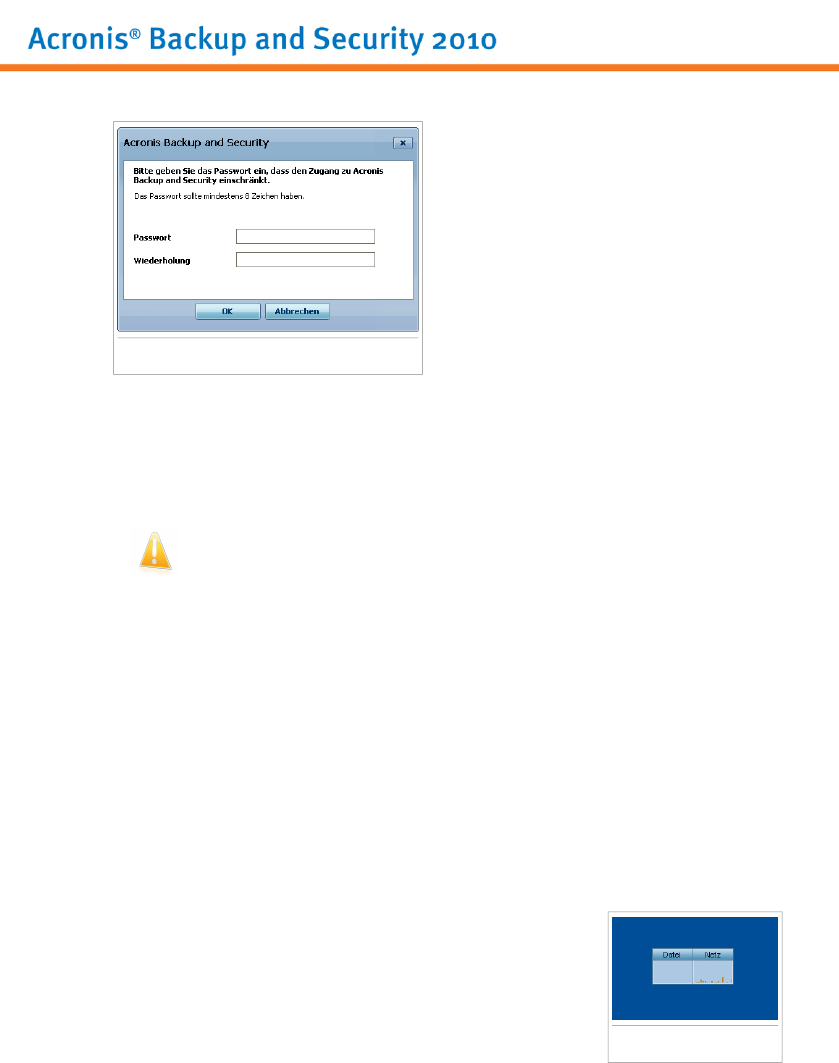
Passwort eingeben
Schreiben Sie ein Passwort in das
Passwort-Feld und wiederholen Sie es in
dem Feld Wiederholung. Danach klicken
Sie auf OK.
Wenn Sie das Passwort eingestellt haben,
werden Sie immer danach gefragt, wenn
Sie die Acronis Backup and Security
2010-Einstellungen ändern möchten. Ein
anderer Systemadministrator (falls
vorhanden) muss dieses Passwort ebenfalls
angeben, um Acronis Backup and Security
2010-Einstellungen zu ändern.
Wenn Sie nur während der Einstellung der Kindersicherung nach dem Passwort
gefragt werden möchten, so aktivieren Sie auch Passwort für Kindersicherung
erfragen/anwenden. Wenn ein Passwort nur für die Kindersicherung eingestellt
wurde, und Sie diese Option nicht aktivieren, so wird das entsprechende Passwort
bei der Einstellung jeder Acronis Backup and Security 2010-Option erfragt.
Wichtig
Falls Sie Ihr Passwort vergessen haben sollten, müssen Sie unter Reparieren Ihre
Acronis Backup and Security 2010-Konfiguration modifizieren.
● Bei Aktivierung der Kindersicherung fragen, ob ich das Passwort
konfigurieren möchte - wenn diese Option aktiviert ist und kein Passwort
eingestellt wurde, werden Sie dazu aufgefordert ein Passwort einzustellen um die
Kindersicherung zu aktivieren. Wenn Sie ein Passwort einstellen, können andere
Benutzer mit administrativen Rechten die Einstellungen der Kindersicherung nicht
verändern.
● Acronis Backup and Security-News anzeigen - von Zeit zu Zeit empfangen
Sie Sicherheitsmeldungen, die von Acronis-Servern versendet werden.
● Pop-Ups und Hinweise anzeigen - Pop-up-Fenster anzeigen, die über den
Produktstatus informieren. Sie können Acronis Backup and Security 2010 so
konfigurieren das die Pop-ups angezeigt werden, wenn die Bedienoberfläche sich
in Basis- / Standard- oder Profi-Modus befindet.
●
Scanaktivitsänzeige
Aktivitsänzeige aktivieren (grafische
Bildschirmanzeige der Produktaktivität) - zeigt die
Leiste der Scanaktivität an wenn Windows läuft.
Deaktivieren Sie dieses Kontrollkästchen, wenn Sie nicht
möchten, dass die Scanaktivitätsleiste angezeigt wird.
Oberfläche
110










